Article Number: 000125373
如何更新 Workspace ONE 的 APNs 憑證
Summary: 如何更新 Workspace ONE 的 APNs 憑證,以在 iOS 裝置上保留 MDM 功能。請遵循詳細步驟以避免通訊中斷,並改善裝置管理。
Article Content
Instructions
受影響的產品:
- Workspace ONE
APN 的證書必須每年續訂一次,才能在 iOS 設備上保留 MDM 功能。沒有有效的 APNs 憑證,就無法管理 iOS 裝置。如果 APN 的憑證到期,則必須產生新的 APN,且必須重新註冊所有先前註冊的裝置。
注意:若要執行此工作,請確定您的 Workspace ONE 系統管理員帳戶有權存取最高的 Workspace ONE 組織群組。此外,您必須在最初載入證書的組織組級別執行此任務。如果您的管理員帳戶無權訪問最高的組織組,則可能無法訪問必要的設置。
以下解決方案詳述此程序。此過程有兩個要求:
- Workspace ONE 建議使用 Google Chrome 或 Mozilla Firefox 瀏覽器。Internet Explorer 可能會將所需的檔案下載為錯誤的格式 (在此案例中為 JSON)。
- 在 MDM 的 APNs 視窗中按一下「續約」按鈕後,請勿瀏覽離開續約視窗或將其關閉。單擊續訂時,每個 .plist 檔都是唯一的,這有時會在從 Apple 端上傳 .pem 檔時產生不匹配錯誤。
續訂 APN 憑證的步驟:
注意:使用與獲取原始證書相同的 Apple ID 憑據續訂證書。更新最初在控制台中上傳的相同證書也很重要。
如果使用不同的憑據或續訂不同的證書,則不會續訂證書,而是生成新證書。將此新憑證套用至 Workspace ONE 管理主控台時,Workspace ONE 管理主控台與與原始憑證相關聯的 iOS 裝置之間的通訊會中斷。如果發生這種情況,則必須重新註冊與原始證書關聯的每個 iOS 設備。使用相同的 Apple ID 憑據和證書進行續訂,省去了重新註冊所有 iOS 設備的工作量。
- 前往群組 > 設定>、所有設定>、裝置 & 使用者>、適用於 MDM的 Apple> APN。
注意:記下必須更新的用戶標識 (UID) 證書,詳細資訊顯示在下面的紅色框中。如果您在 Apple 推送證書門戶上註冊了多個 Apple 推送通知證書,則必須使用 UID 識別和續訂正確的證書。
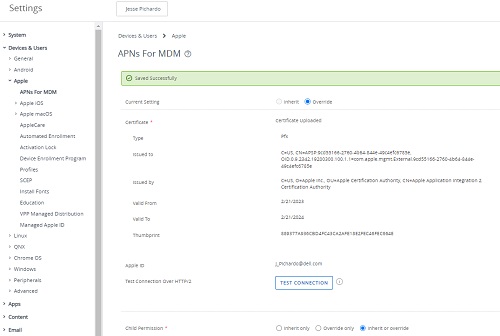
- 按一下 「續約」
- 按照螢幕上的提示檢視指示,然後按一下 MDM_APNsRequest.plist 以下載 Workspace ONE 憑證要求。下載后,按兩下 轉到Apple。
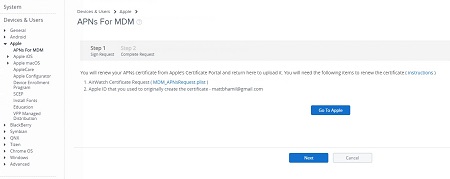
- 使用用於登錄並請求原始證書的相同 Apple ID 登錄 Apple 推送證書入口網站。如果您啟用了雙重認證,請輸入驗證碼以驗證您的身分。
如果「前往 Apple」按鈕無法將您導向至入口網站,請開啟新標籤頁並前往: https://identity.apple.com/pushcert/
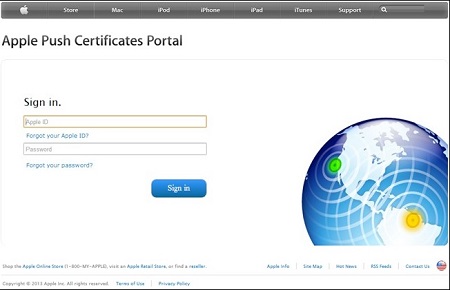
- 在 Apple 推送證書入口網站上,如果門戶上有多個證書,請選擇該圖示以按其 UID 查找正確的證書。在即將到期的憑證上按 一下續約 。
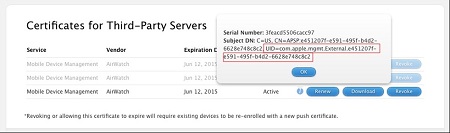
- 按 一下選擇檔案 ,然後前往步驟 3 中下載的 Workspace ONE 簽署 CSR;它應該被命名為MDM_APNsRequest.plist。選取 上傳。
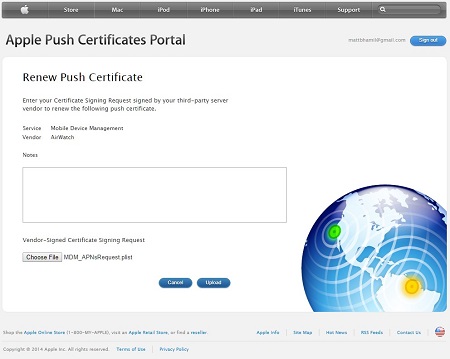
- 在確認螢幕上選擇 下載 ,從 Apple 門戶下載新的推送證書。
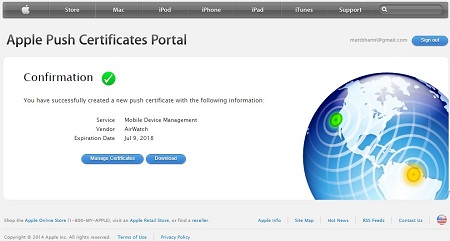
- 返回瀏覽器中的 Workspace ONE 主控台,然後在 MDM 的 APNs 步驟 1 頁面上選取下一步。
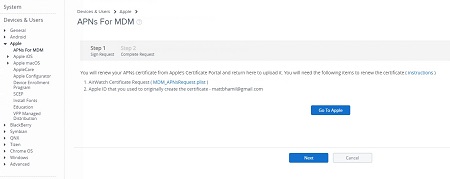
- 對於頂部的框,選擇 “上傳 ”,然後在下一個螢幕上選擇 “選擇檔 ”,然後查找並選擇在步驟 7 中下載的 MDM_Workspace ONE_Certificate.pem 檔,最後選擇 “打開”。這會將您返回到 MDM 的 APNs 步驟 2 螢幕,您必須在用於在步驟 4 登錄的底部框中輸入 Apple ID。
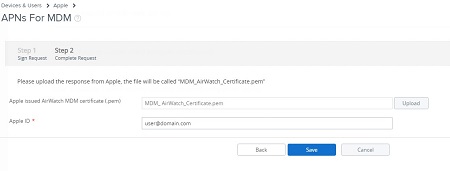
- 填妥兩個方塊後,選取 「儲存」。這是一項受限的操作,因此您必須輸入安全 PIN 才能授權更改。您返回 MDM 的 APNs 摘要畫面,並顯示「儲存成功」訊息。
注意:在頂級組織組生成和續訂時,請將子組設置為繼承或覆蓋設置。
如要聯絡支援部門,請參閱 Dell Data Security 國際支援電話號碼。
請前往 TechDirect,以線上產生技術支援要求。
如需更多深入見解與資源,請加入 Dell 安全性社群論壇。
Additional Information
Videos
Article Properties
Affected Product
VMWare AirWatch, Workspace One
Last Published Date
12 Jul 2024
Version
13
Article Type
How To
